В современном мире нельзя обойтись без интернета. Его используют дома, на работе, в дороге и даже на отдыхе за городом. Глобальная сеть настолько сильно поглотила некоторых людей, что они уже не представляют жизни без нее.
Выйти в интернет можно большим количеством способов, однако все они предполагают пользование услугами какого-либо оператора мобильных данных или провайдера домашних коммуникаций. Для Республики Татарстан такой универсальной компанией стал «Таттелеком», обеспечивающий людей качественной телефонией, мобильным и домашним доступом во всемирную паутину, а также кабельным и цифровым телевидением. Один из брендов «Таттелекома» – оператор сотовой связи «Летай», появившийся сравнительно недавно. В этом материале будет рассказано, как правильно заполнить настройки интернета «Летай» в параметрах своего телефона, и как конфигурируется точка доступа «Летай».
Описание оператора связи «Летай»
«Летай» – это бренд, зарегистрированный ПАО «Таттелеком» еще в 2006 году. В то время он работал в качестве высокоскоростного интернета по технологии ADSL. В полной мере связь вышла на рынок лишь в 2014 году. «Таттелеком» получил лицензию на использование сигналов в частоте 1 800 МГц. Тогда же пользователи смогли насладиться 4G LTE интернетом от этого бренда.
Настройка телевизоров LG

Уже через три года компания увеличила количество базовых станций и серверов более чем в 4 раза. На данный момент работает более 1 300 точек передачи сигнала беспроводного мобильного интернета, из которых абсолютное большинство оборудовано стандартом 4G LTE. По результатам исследований, «Летай» является лидером по покрытию в Республике Татарстан не только в городах и крупных населенных пунктах, но и вдоль трасс, в небольших деревнях и на границах области.
Важно! Сравнительно недавно оператор зарегистрировал 400-тысячного клиента, а сам «Таттелеком» обладает уже 1.8 миллиона абонентов.
В 2009 году, когда под этой маркой стало доступно лишь цифровое телевидение, никто бы и не подумал, что «Летай» станет самой быстрорастущей компанией по предоставлению услуг сотовой связи.
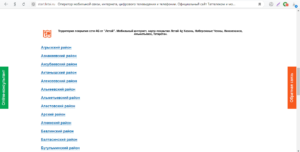
Зона покрытия 3G и 4G
Каждый провайдер мобильного интернета обладает ограничением на передачу сигнала. Заметно это тогда, когда пользователь находится на достаточно большом расстоянии от вышек связи: на границе зоны вещания или в деревнях, где коммуникации еще не налажены. Именно покрытие является одним из решающих факторов при выборе оператора. Если место проживания человека расположено вне зоны действия базовых станций, то смысла от такого подключения не будет никакого. Сигнал попросту не сможет доходить до абонента в полном объеме, и о качественном интернете можно будет и не мечтать.
Просмотреть карту покрытия «Летай» можно на официальном сайте по ссылке (https://tattelecom.ru/map). Сразу стоит отметить, что оператор не поддерживает технологию 3G и предоставляет сети только по стандартам 2G и 4G LTE. В обоих этих случаях сигнал ловится на всей территории республики, включая отдаленные от Казани города и села. Однако есть места, называемые «зоной возможного приема LTE», в которых 4G-интернет не всегда может быть предоставлен на полной скорости.
Точно узнать возможность подключения в выбранном населенном пункте можно на официальном сайте, оставив заявку на консультацию со специалистом, который объяснит все нюансы подключения и наличие качественной связи в данном регионе. Чуть ниже карты можно также обнаружить полный список районов и городов, входящих в зону покрытия.

Как активировать «симку» от «Летай»
Получить сим-карту можно двумя способами:
- лично прийти в точку продаж и обслуживания клиентов с паспортом;
- заказать карту путем оформления заявки на официальном сайте с последующей доставкой на дом.
Важно! Во втором случае требуется оставить актуальный номер мобильного телефона, на который будет совершен звонок с уточнением деталей, время и места встречи для передачи «симки» в пользование и подписания договора.
Перед регистрацией в сети, представляющей собой простую вставку карты в специальный слот мобильного устройства, необходимо пополнить счет на сумму, которая требуется для подключения выбранного тарифного плата. Активация же выполняется после всех этих действий и подразумевает ввод USSD-команды (*222*01#).
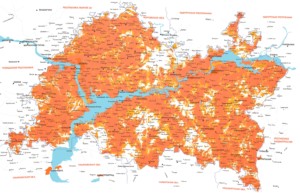
Как получить автоматические настройки Интернет и MMS
Чтобы получить настройки Интернета или мультимедийных сообщений от «Летай» в автоматическом режиме, необходимо:
- отправить пустое сообщение или сообщение с любым текстом на номер 116111 для получения настроек Internet и MMS;
- отправить сообщение с текстом «111» на номер 116111 только для получения настроек интернета;
- отправить сообщение с текстом «222» на номер 116111 только для получения настроек мультимедийных сообщений.
По истечении некоторого времени на номер отправителя будет доставлено СМС с конфигурационными данными, которое необходимо сохранить в телефоне и принять все изменения. Параметры будут приняты после того, как в поле «Пин-код» пользователь введет «1234». После всего этого телефон или планшет рекомендуется перезагрузить. Если завершить установку не удалось, или сообщение не приходит, можно попытаться проделать все то же самое собственноручно в параметрах своего смартфона или позвонить в службу поддержки для получения квалифицированной помощи.
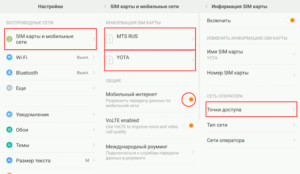
Как вручную настроить Интернет и MMS в телефоне
Перед настройкой интернета на смартфоне или планшете вручную рекомендуется подождать десяток минут после полной загрузки операционной системы девайса. Возможно, настройки примутся автоматически. Стоит отметить, что заниматься настройкой своими руками следует только после тщательного ознакомления с материалом или под присмотром более опытного пользователя.
Ручное конфигурирование предполагает вход в настройки телефона и изменение параметров точки доступа сети. Для большинства марок и моделей телефонов под управлением различных операционных систем, будь-то iOS, Android или Windows Mobile, процесс будет практически идентичным.
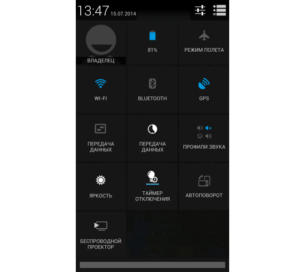
Параметры для iOS
Для конфигурирования айфона и другой «яблочной продукции» есть следующая пошаговая инструкция:
- перейти в меню и выбрать пункт «Настройки»;
- найти параметр «Сотовая связь», в котором будет «Сотовая сеть передачи данных»;
- выбрать раздел «Сотовые данные» и активировать «Режим модема»;
- вписать в поле создания новой точки доступа данные для АПН: internet.letai.ru;
- принять все изменения, сохранить их и перезагрузить свой девайс.
Для ММС последовательность действий такая:
- перейти в меню и выбрать пункт «Настройки»;
- найти параметр «Сотовая связь», в котором будет «Сотовая сеть передачи данных»;
- выбрать раздел «MMS» и заполнить следующие поля: APN: APN: mms, MMSC: или MMSC: 172.24.121.5, MMS-прокси: mmsc:8080$
- принять и сохранить изменения;
- перезагрузить свое устройство.
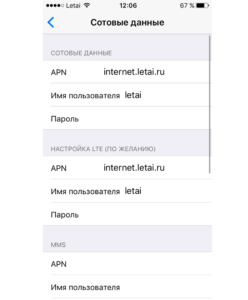
Настройки для Android
Эти инструкции ничем не отличаются от предыдущих, кроме пути, по которому необходимо пройти для записи значений. Для ручного конфигурирования мобильного интернета:
- найти в меню телефона значок «Настройки» и перейти по нему;
- выбрать пункт «Мобильные сети», в котором будет подпункт «Точка доступа интернет»;
- в нем создать новую точку доступа и ввести следующие значения: Имя: Internet, APN: internet.letai.ru, ТипAPN (Точки доступа): default;
- сохранить все изменения и перезагрузить телефон для последующего анализа Сети.
Аналогичны настройки и для ММС:
- перейти в «Настройки» гаджета;
- выбрать пункт «Мобильные сети», в котором будет подпункт «Точка доступа MMS»;
- создать новую точку APN с такими параметрами: Имя: MMS, APN (Точка доступа): mms, MMSC: или MMSC: 172.24.121.5, MMS-прокси: mmsc, Порт MMS: 8080, ТипAPN (Точки доступа): MMS;
- сохранить точку и перезагрузить девайс.
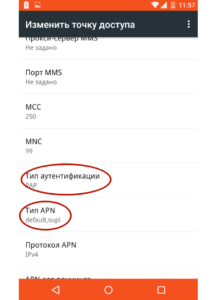
Конфигурирование Windows Mobile
Для ручной настройки интернета на устройствах под управлением операционной системы Windows Mobile необходимо:
- найти иконку «Параметров» и нажать на нее;
- перейдя в основные конфигурации телефона, выбрать пункт «Сотовая связь»;
- в нем будет находиться подраздел «Точка доступа», в котором нужно заполнить всего одно поле: APN: internet.letai.ru;
- принять изменения и сохранить их, если аппарат этого требует;
- перезагрузить его для начала пользования интернетом.
Для ММС все аналогично:
- в том же основном меню настроек перейти в «Сотовую связь»;
- найти пункт «Настройки сим-карты» и добавить новую точку доступа для приема и отправки ММС;
- указать следующие параметры: APN (Точка доступа): mms, MMS-центр: или MMS-центр: 172.24.121.5, Порт MMS: 8080;
- также все сохранить и перезагрузить устройство.
Важно! Как видно, конфигурирование различных операционных систем практически ничем не отличается. В некоторых случаях необходимо лишь указать дополнительные данные для корректной работы точки доступа.
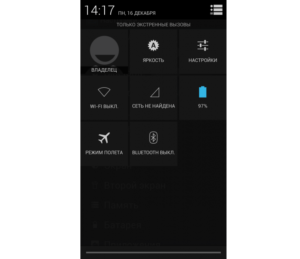
Проблемы, с которыми можно столкнуться
Абоненты оператора «Летай» могут столкнуться с невозможностью настройки сети, полным ее отсутствием или очень слабым и временами пропадающим сигналом. Если проблема в настройке точки доступа, то следует обратиться за помощью к квалифицированным операторам технической поддержки «Летай», которые помогут исправить все ошибки и подключат интернет. Также можно лично прийти в сервисный центр по обслуживанию техники и клиентов за дополнительными советами и помощью.
Если же сеть отсутствует полностью или временами пропадает, необходимо проверить, как далеко местоположение устройства находится от зоны покрытия 4G-сети. Возможно, все дело в том, что абонент находится за ее пределами или в точке, где сигнал просто не доходит до телефона. Толстые стены также могут стать причиной частичной пропажи сигнала и снижения скорости. В этом случае нужно выйти на улицу или подойти к окну и проверить, стал ли лучше ловить мобильный интернет.

Наиболее распространенными причинами, по которым Сеть может полностью или частично пропадать, являются:
- слабый сигнал. Скорее всего, абонент находится вне зоны покрытия или на участке, где пройти волнам с вышек мешают особенности местности и рельефа. Некоторые строения обладают такими стенами, которые плохо пропускают сигнал. В данном случае, как уже было сказано, необходимо проверить качество соединения в другом месте;
- нагрузка на сеть. Если интернетом одновременно пользуется большое количество абонентов (праздники или выходные, вечернее время), то придется подождать, пока линии оператора станут более свободными;
- активирован авиарежим. Если эта опция включена, телефон перестанет ловить любые сети. Во время действия режима «В самолете» пользователю никто не сможет дозвониться, а у него не будет возможности использовать мобильную связь и интернет;
- недостаточно количество средств на балансе. В этом случае необходимо просто пополнить счет и продлить пользование услугами оператора;
- передача данных отключена в настройках. Всегда нужно проверять, активирован ли режим «Мобильной связи и интернета» в параметрах своего телефона;
- некорректные настройки. Устранить это можно, следуя инструкциям из предыдущего пункта;
- сбой системы. Рекомендуется просто перезагрузить устройство и проверить наличие Сети.

Таким образом, было рассказано, что делать, если у абонентов «Летай» не работает интернет, и как настроить интернет «Летай» на телефоне андроид 4G. По аналогии с другими операторами, конфигурировать сеть «Летай» не сложно. С этим справится практически любой человек.

Подгорнов Илья Владимирович Всё статьи нашего сайта проходят аудит технического консультанта. Если у Вас остались вопросы, Вы всегда их можете задать на его странице.
Источник: vpautinu.com
Летай Таттелеком Телевидение Нижнекамск — подключить 200 каналов за 200 ₽/мес

Как подключить Телевидение Летай Таттелеком в Нижнекамске?
1. Оставьте заявку на сайте, по телефону, или мессенджере. Ниже приведены удобные варианты для Вас
Просто нажмите «Подключить на тариф который Вас заинтересовал» или позвоните нам по номеру 8 (843) 203-37-47
Напишите нам в чат «находится в правом нижнем углу»
Telegram +79272494311
WhatsApp +79272494311
2. Дождитесь звонка, ответа оператора
Перезвоним в течение 25 минут с 08ч до 22ч . Подберем тариф и время подключения в интервале до 2 часов с 09ч до 20ч, в любой день.
3. Монтажник всё настроит
Качественно и без ущерба для вашего ремонта подключит быстрый широкополосный интернет. Проконсультирует и настроит оборудование.
4. Оплачивайте без комиссий
После подключения у вас будет возможность произвести оплату через сайт или личный кабинет, офисы и еще множество других способов.
Почему Телевидение от Летай Таттелеком номер один на рынке в Нижнекамске?
Цифровое кабельное телевидение от Летай Таттелеком – это удобное и современное телевидение для каждого. Мы совместили простоту обычного кабельного ТВ с передовыми технологиями, создав возможности для более высокого уровня вашего комфорта.
Наше телевидение работает без приставки и подойдет всем абонентам. Если ваш телевизор поддерживает стандарт DVB-C, то каналы будут доступны в цифровом качестве.
Телевидение от Летай Таттелеком предлагает вам более 200 телеканалов различной тематики:

— семейные и детские,
— спортивные,
— познавательные,
— музыкальные
— развлекательные
— и многие другие.
Стоимость тарифа: 200 руб/мес.
Схема подключения ТВ Летай
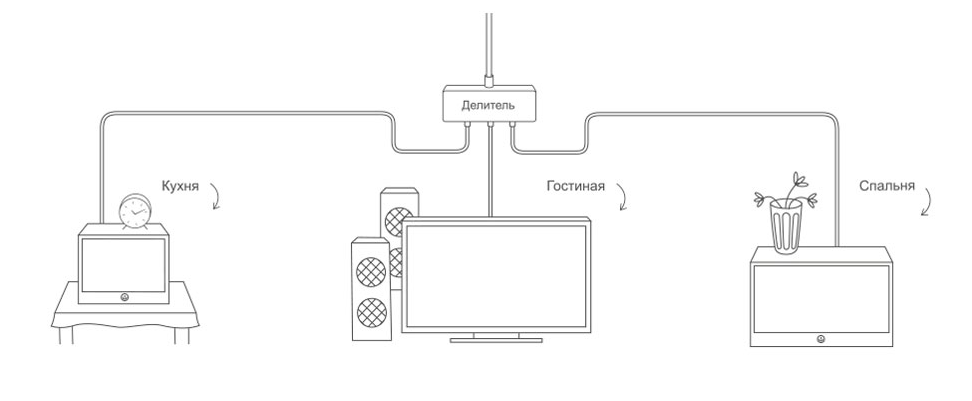
Преимущества цифрового ТВ Летай Таттелеком
Абонентская плата не зависит от числа телевизоров
Не важно, сколько телевизоров в квартире.
Абонентская плата останется фиксированной, вы платите за все телевизоры как за один.
Прямое включение
Сигнал идёт прямо в телевизор по обычному телевизионному кабелю. При этом не требуется дополнительное оборудование (приставки).
Простая настройка
Вы самостостоятельно можете подключить второй телевизор. Настройка кабельного не вызовет трудностей, все каналы будут настроены в автоматическом режиме.
Высокое качество
Цифровое телевидение значительно превосходит обычное аналоговое ТВ по четкости и по разнообразию каналов.
Удобство
Для просмотра кабельного телевидения не потребуется второй пульт, так как отсутствует необходимость использования дополнительного оборудования (приставки, роутеры)
Список каналов Летай Таттелеком в Нижнекамске
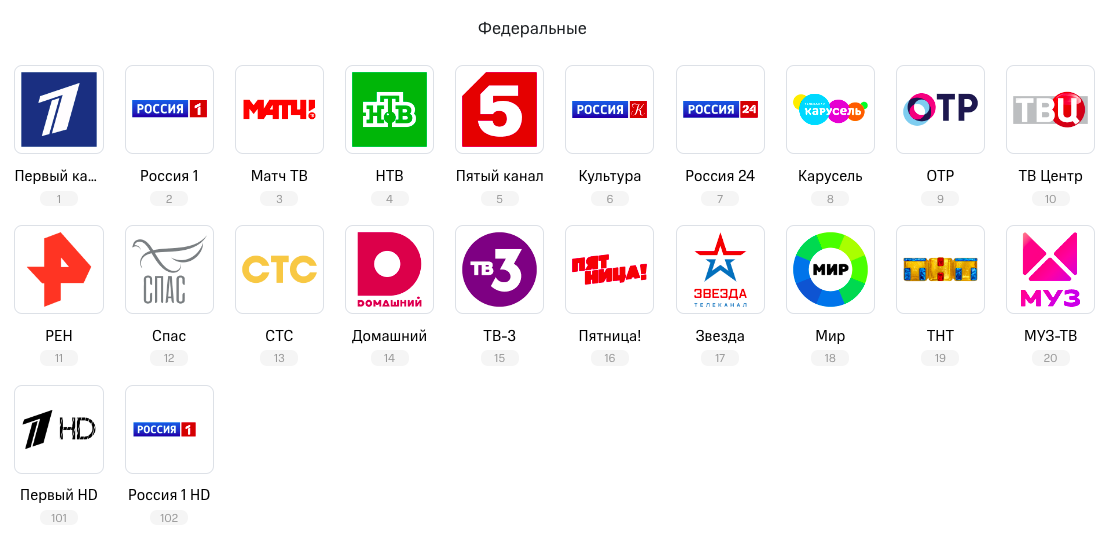
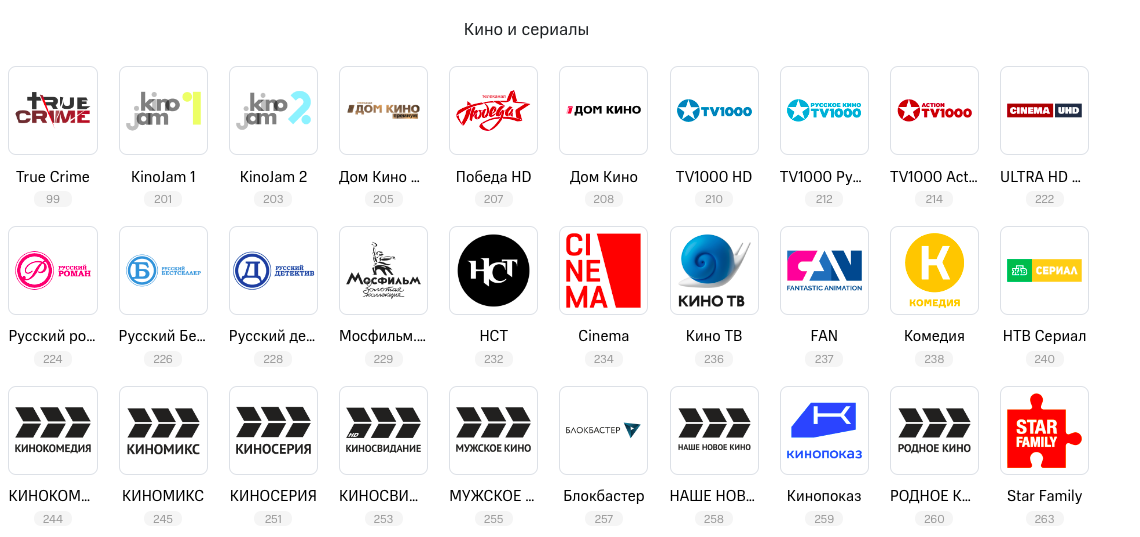
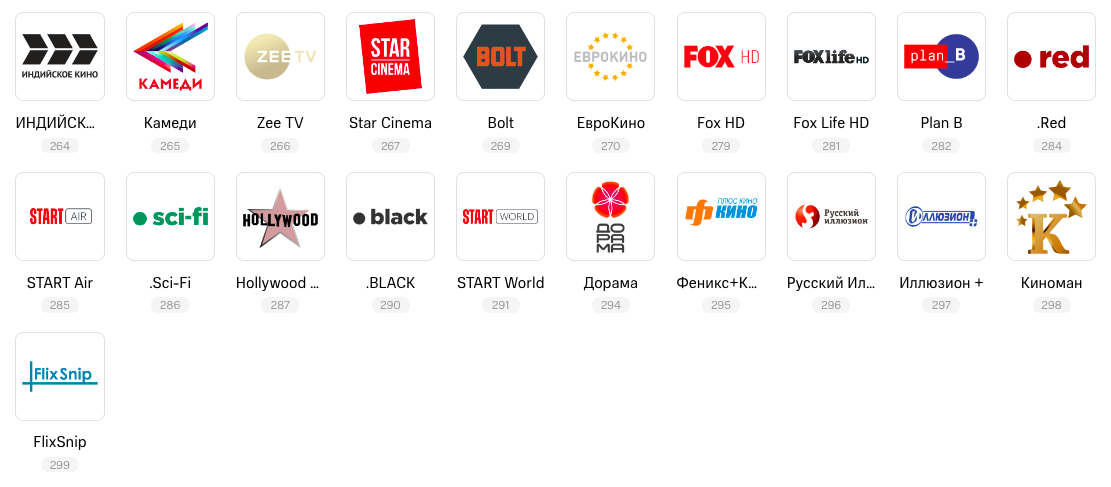
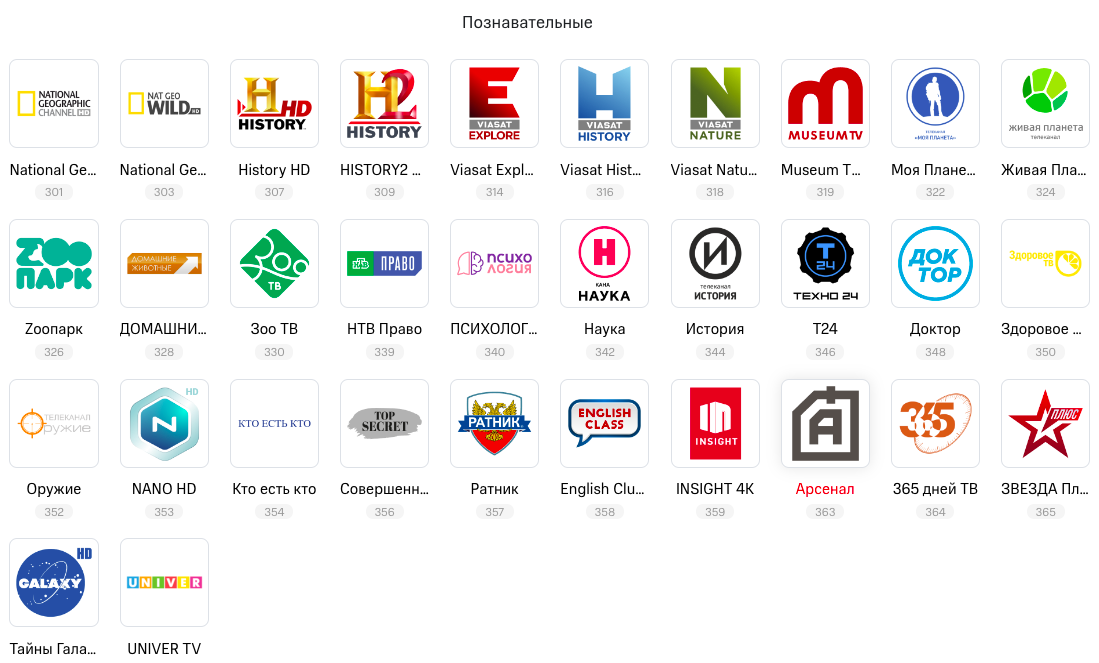
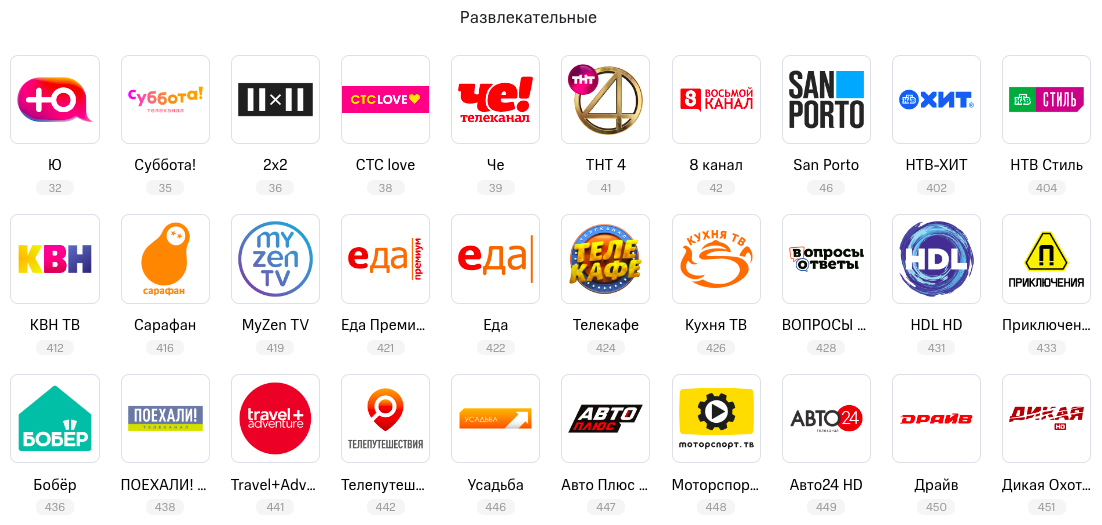
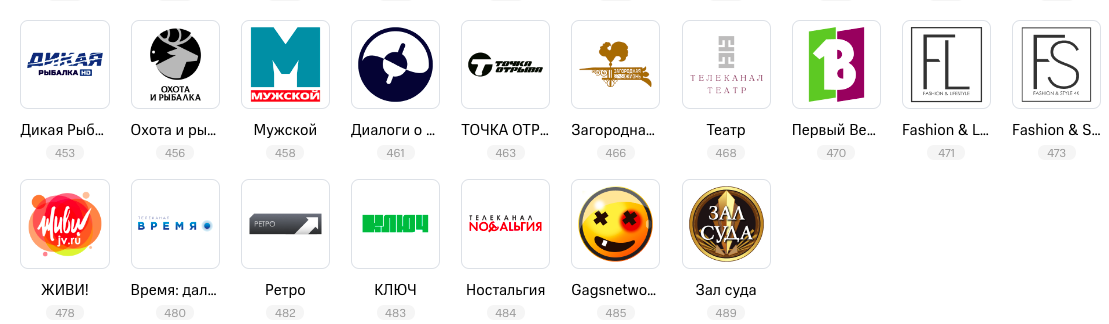
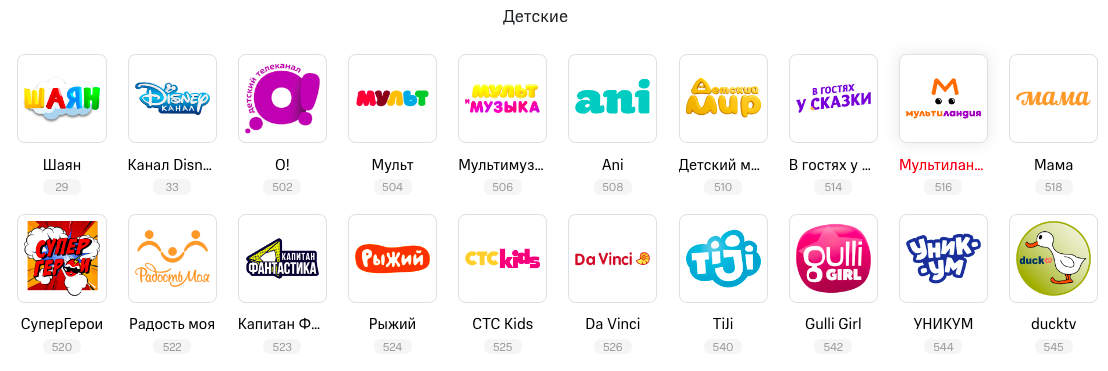
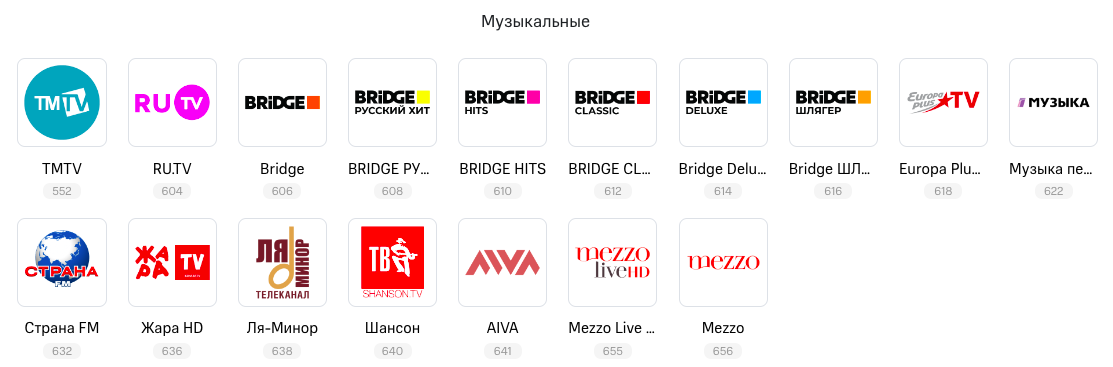
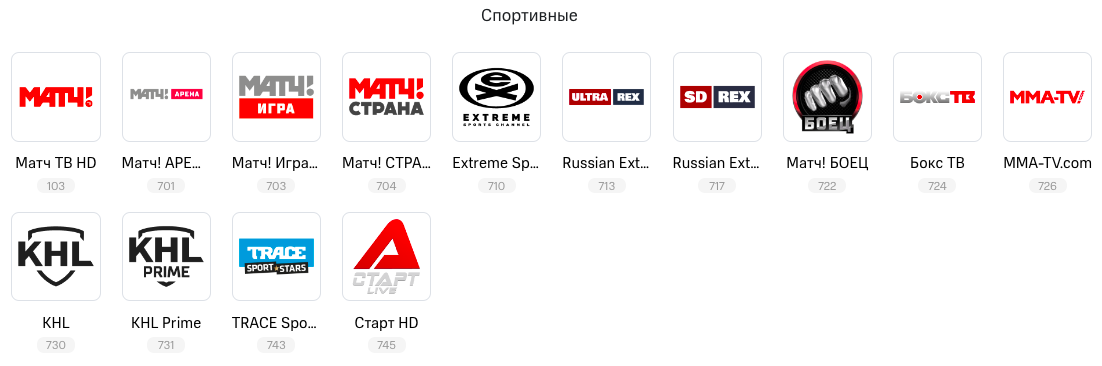
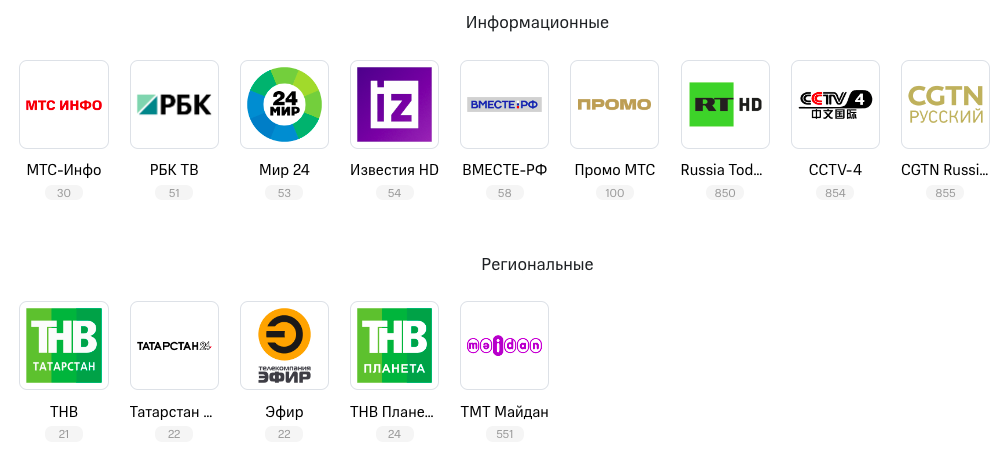
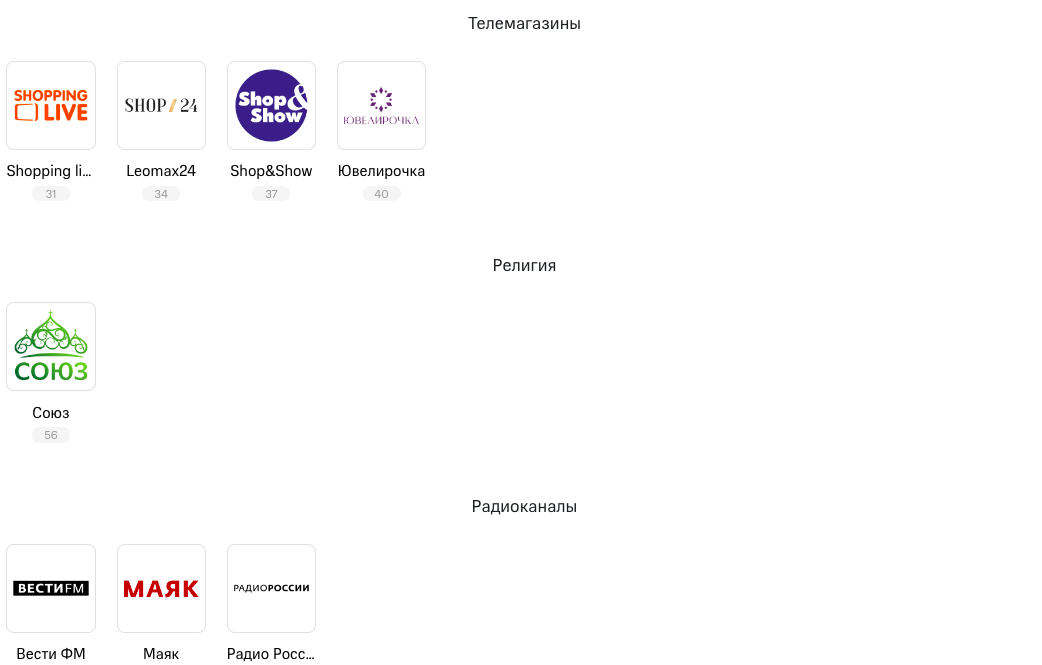
Оставить заявку на подключение
О компании Летай Таттелеком
ПАО «Таттелеком» — один из крупнейших провайдеров в Нижнекамске. Предоставляет своим абонентам весь набор телекоммуникационных услуг: телефонная связь, доступ в интернет, цифровое ТВ, мобильная связь «Летай».
Под брендом Летай компания Таттелеком подключает высокоскоростной Интернет, Цифровое ТВ в городе Нижнекамск и других населенных пунктах Татарстана. По последним данным, нашими услугами пользуется более 1,8 млн абонентов. Таким образом, более половины жителей республики доверяют нам и пользуется нашим домашним Интернетом. Благодаря тому, что Таттелеком предоставляет все телеком-услуги в Нижнекамске, в том числе сотовую связь, 4G, домашний Интернет, цифровое ТВ и телефонию, пользуясь всеми услугами вместе можно экономить еще больше. Например, 25% от расходов на мобильную связь возвращается на счет домашних услуг.
Преимущества:-
cвыше 25 лет опыта работы в сфере телекоммуникационных услуг;
зона покрытия — 68 000 кв.км;
более 500 000 абонентов доступа к сети интернет;
использование передовых технологий (скоростной интернет, виртуальные номера, IP-телефония);
гибкие тарифные планы;
широкий спектр услуг: не только домашний интернет, но и мобильная связь, цифровое интерактивное телевидение;
высококвалифицированные специалисты;
круглосуточное обслуживание клиентов.
Контакты в Нижнекамске
Подключение новых абонентов:- Нижнекамск +7 (843) 203-37-47
Обслуживание действующих клиентов:- Нижнекамск +7 (843) 222-22-22
Заказать звонок
Актуальный список каналов: «Таттелеком»
- Первый канал
- Россия-1
- Матч
- Россия-24
- Россия-К
- НТВ
- Петербург 5 канал
- Карусель
- ОТР
- ТВЦ
- ТНТ
- Shophttps://tatarstan-internet.com/usluga/letay-tattelekom-televidenie-nizhnekamsk-podklyuchit-200-kanalov-za-200-mes» target=»_blank»]tatarstan-internet.com[/mask_link]
Таттелеком настройка роутера tp link

Одна из популярных моделей среди wifi роутеров, имеющий уникальный и красивый дизайн. Отличное соотношение цена-качество, включает в себя антенну мощностью 3 dBi, с поддержкой стандарта b/g/n до 150 мб/с. Мощности хватает на небольшую квартиру, радиус действия в закрытом помещении примерно 10 метров.
Всем привет! Многие в письмах спрашивают – как настроить WiFi роутер «Таттелеком летай».В статье мы наконец-то рассмотрим этот вопрос. Провайдер предоставляет свои роутеры от компании Rotek — это две модели: RX-22200 и RX-11000. Но настраиваются они примерно одинокого, поэтому каких-то проблем возникнуть не должно.
Далее я приведу несколько глав, который по шагам будут рассказывать вам про конфигурацию интернета и вай-фай. Если у вас входе возникнут какие-то сложности, вылезет ошибка – то смело пишем в комментарии и я вам помогу. Также можете оставлять свои дополнения там же.
Подключение и вход в Web-интерфейс
Давайте для начала его подключим, но прежде – познакомимся с портами и всем, что находится на задней панели. Первый вход – для блока питания, поэтому можете его сразу же подключить к розетке.
В обзоре будет рассмотрено, как настроить WiFi роутер Таттелеком, предлагаемый этим провайдером в качестве базового оборудования. На самом деле, данное устройство является роутером Sagem модели Fast 2804 v5.
Настройка подключения к провайдеру выполняется с использованием CD-диска, поставляемого Таттелекомом. Дополнительно мы рассмотрим, как поменять параметры сети Wi-Fi: имя сети, пароль и метод шифрования.
В принципе, настраивать роутер Таттелеком при подключении к этому провайдеру – может быть, не потребуется. Причины отсутствия доступа в Интернет могут быть очень простыми. И часто они связаны с неправильным подключением. Надо запомнить: компьютер к этому роутеру подключается только через второй порт LAN (Eth 2). Он выделен «желтым»:
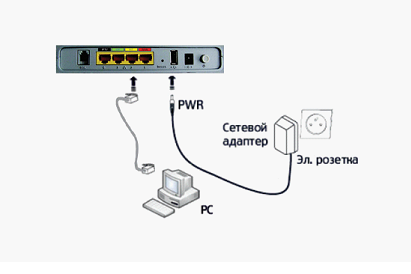
При использовании технологии ADSL, телефонный шнур соединяют с портом ADSL (тут все просто). А вот если Интернет в квартиру идет по кабелю Ethernet, то разъем кабеля – устанавливают в порт Eth 1 (выделен «красным»). Приставку IPTV надо подключать к «черному» порту, притом, в обоих случаях.
Изучите инструкцию к роутеру. В ней сказано, что беспроводная сеть – по умолчанию настроена, но выключена. Включают ее кнопкой, расположенной на корпусе:
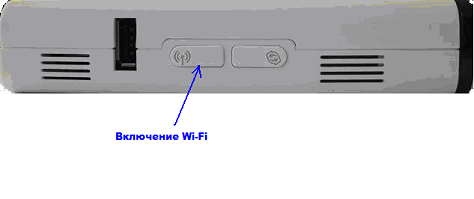
Сеть Wi-Fi работает и при отсутствии подключения. Имя данной сети и пароль на нее – должны быть отпечатаны на наклейке (используется режим шифрования WPA).
Настройка Интернет-подключения
Действия, выполняемые до настройки
Сначала нужно подключить роутер и настроить сетевую карту в компьютере.
Последовательность действий – следующая:
- Порт LAN Eth 2 (выделенный «желтым») – соединяют с разъемом сетевой карты, используя патч-корд
- К роутеру подключают кабель провайдера (используется порт Eth 1 либо разъем ADSL), питание роутера включать еще рано
- Сетевую карту в компьютере – настраивают на «Авто» IP и DNS:
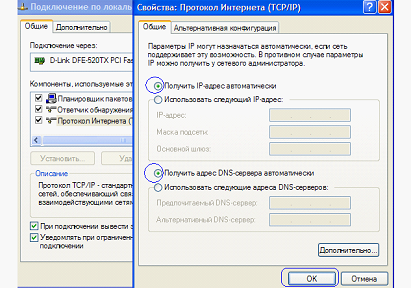
- Последний шаг – подключают питание роутера, отправляют ПК на перезагрузку
Если, выполнив все эти действия, открыть браузер и перейти к адресу 192.168.1.1, на экране появится следующая табличка:

В качестве логина и пароля для настройки – по умолчанию идет слово admin. Но мы будем настраивать соединение с помощью диска.
Настройка соединения
Берем диск «Таттелеком», устанавливаем его в компьютер. Должна автоматически запуститься программа, в окне которой – выбираем «Мастер настройки».
Дальше, надо просто нажимать кнопку «Далее», и выполнять указанные мастером действия. Пользователь выбирает тип подключения (то есть, тип кабеля, ADSL или Ethernet), метод организации домашней сети (Router). Создавать резервное подключение EVDO-backup – не нужно.
На самом последнем этапе, программа требует сообщить логин и пароль абонента. Если это выполнить правильно, соединение – должно работать.
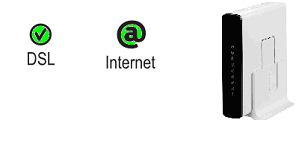
Обратите внимание на то, как ведут себя индикаторы:
- Для подключения «ADSL» – лампочка DSL быстро мигает, затем, начинает гореть постоянно
- Для подключения по Ethernet-кабелю – лампочка Internet в результате начнет гореть постоянно «зеленым» или мигать (при наличии трафика)
Дополнительно отметим, что соединение (если оно настроено правильно) – подключается за минуту.
Настройка сети Wi-Fi
Как включить беспроводную сеть
На корпусе роутера, как уже говорилось, есть кнопка включения сети Wi-Fi. Индикатор, расположенный прямо на ней, должен либо гореть «зеленым», либо мигать (в этих случаях, беспроводная сеть – работает).
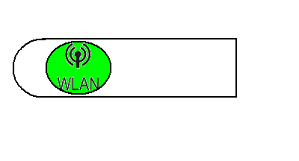
После подачи питания, сеть Wi-Fi может включиться через 1,5 минуты (не раньше). Должен гореть индикатор. Если он не горит – включите сеть кнопкой.
Как поменять параметры Wi-Fi
Выполните предварительные действия, как рассмотрено в главе «Настройка Интернет-подключения». В окне запроса авторизации – сообщите логин и пароль admin:

Открыв в браузере интерфейс настройки, перейдите к вкладке «Настройка WLAN». Здесь можно менять имя сети:
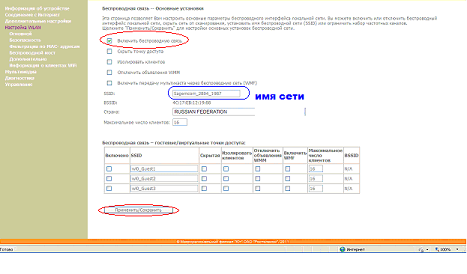
Проверьте, что установлена галочка «Включить беспроводную сеть». В завершение, нажимаем «Применить/Сохранить».
Для изменения значения пароля (или метода шифрования), надо перейти к вкладке «Безопасность» этого же раздела:
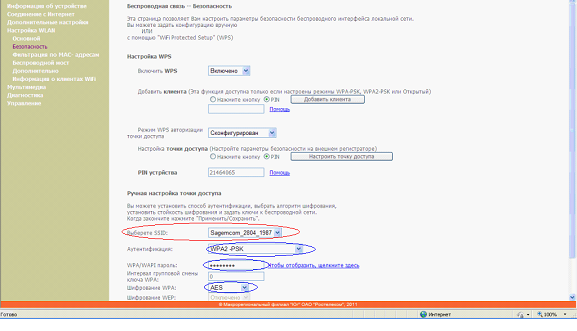
Здесь – выбираем требуемую сеть, задаем метод шифрования (WPA2-PSK или WPA-PSK), устанавливаем пароль. В качестве алгоритма шифрования – рекомендуется оставить «AES». В завершение, так же надо нажать «Применить/Сохранить». Удачного роутинга!
По настройке Wi-Fi – больше станет понятно из этого фильма:
Источник: digitalgenie.ru